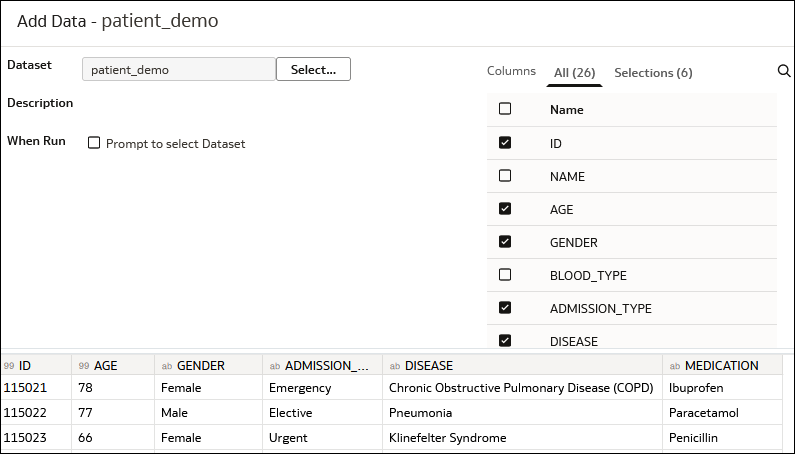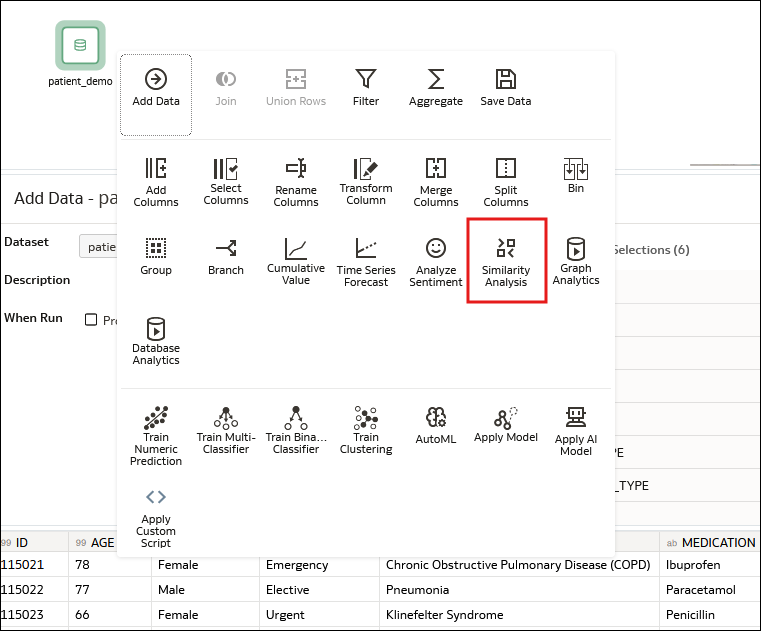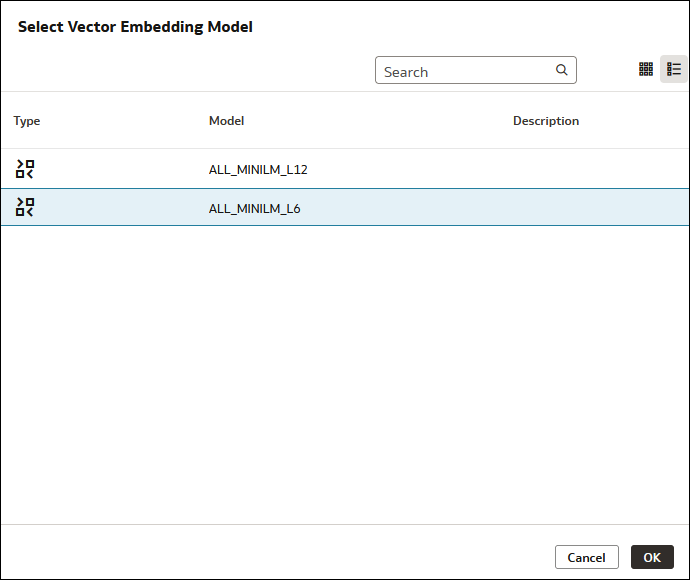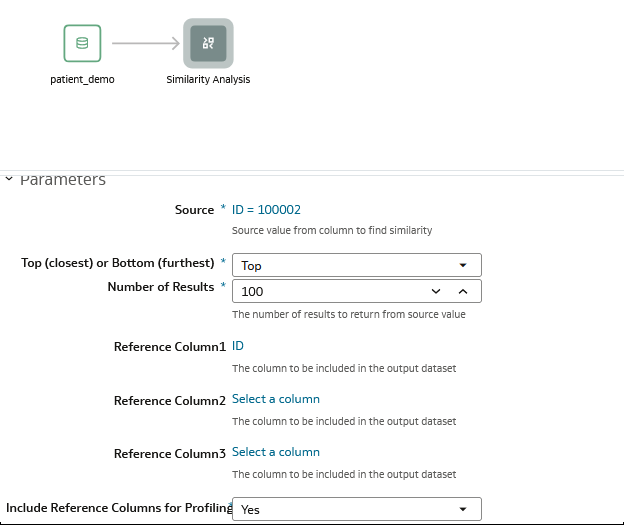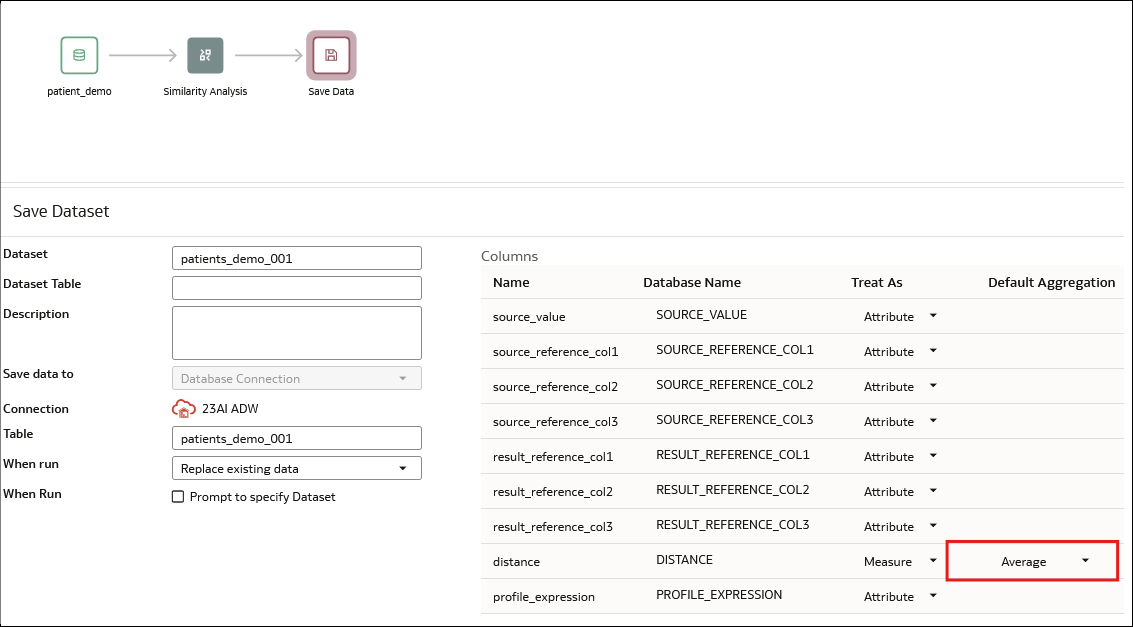Utilisez un flux de données pour appliquer un modèle de plongement vectoriel à un jeu de données afin d'effectuer une analyse de similarité, qui identifie les enregistrements similaires à un enregistrement donné.
- Dans votre page d'accueil, cliquez sur Créer, puis sur Flux de données.
- Dans Ajouter des données, sélectionnez le jeu de données qui contient les données à analyser, puis cliquez sur Ajouter.
Votre jeu de données doit être basé sur Oracle Database ou Oracle Autonomous Data Warehouse.
- Dans la liste des colonnes à droite, sélectionnez les colonnes à analyser. Vous devez inclure une colonne avec un ID unique.
- Cliquez sur Ajouter une étape à côté de l'étape de données, puis sur Analyse de similarité.
- Sélectionnez le modèle à utiliser, puis cliquez sur OK.
- Développez la section Sorties et sélectionnez Profile_expression.
Cela ajoute une colonne de sortie concaténée de toutes vos données sélectionnées.
- Développez la section Paramètres.
- Configurez les paramètres :
- Source - Cliquez sur Sélectionner une valeur, puis sélectionnez la colonne de données et la valeur pour identifier de manière unique l'enregistrement à comparer aux autres enregistrements du jeu de données. Par exemple, vous pouvez spécifier l'ID et sélectionner le patient avec l'ID "100002".
- Premiers (les plus proches) ou Derniers (les plus éloignés) - Sélectionnez "Premiers" pour rechercher les enregistrements les plus similaires, ou "Derniers" pour rechercher les enregistrements les moins similaires.
- Nombre de résultats - Spécifiez le nombre d'enregistrements correspondants à retourner. Par exemple, sélectionnez "100" pour rechercher les 100 premiers enregistrements correspondants les plus proches de votre enregistrement cible.
- (Facultatif) Colonne de référence1, 2 et 3 - Spécifiez une colonne ou une combinaison de colonnes qui identifie de manière unique les enregistrements avec lesquels vous comparez la valeur Source. Par exemple, pour les patients médicaux, vous pouvez sélectionner "ID", "Âge" et "Médicament". Vous n'êtes pas obligé d'effectuer une sélection dans les colonnes de référence.
- Inclure les colonnes de référence pour le profilage - Sélectionnez Non pour exclure les colonnes de référence spécifiées dans Colonne de référence1, 2 et 3 du profilage, ou Oui pour les inclure dans le profilage.
- Cliquez sur + à côté du noeud Analyse de similarité dans le diagramme, puis sur Ajouter une étape et sélectionnez Enregistrer les données.
- Configurez l'étape Enregistrer les données :
- Jeu de données - Remplacez la valeur par défaut par un nom plus significatif. Par exemple, "10 premiers de l'analyse de similarité".
- Table - Ne modifiez pas la valeur par défaut. Oracle Analytics crée une nouvelle valeur lorsque le flux de données s'exécute en fonction du nom du jeu de données spécifié.
- (Facultatif) Agrégation par défaut - Modifiez l'agrégation par défaut. Par exemple, vous pouvez la remplacer par Moyenne.
- Cliquez sur Enregistrer le modèle et spécifiez le nom du modèle de prédiction généré.
- Cliquez sur Enregistrer et indiquez un nom pour le flux de données.
- Cliquez sur Exécuter pour analyser les données et générer un modèle prédictif.